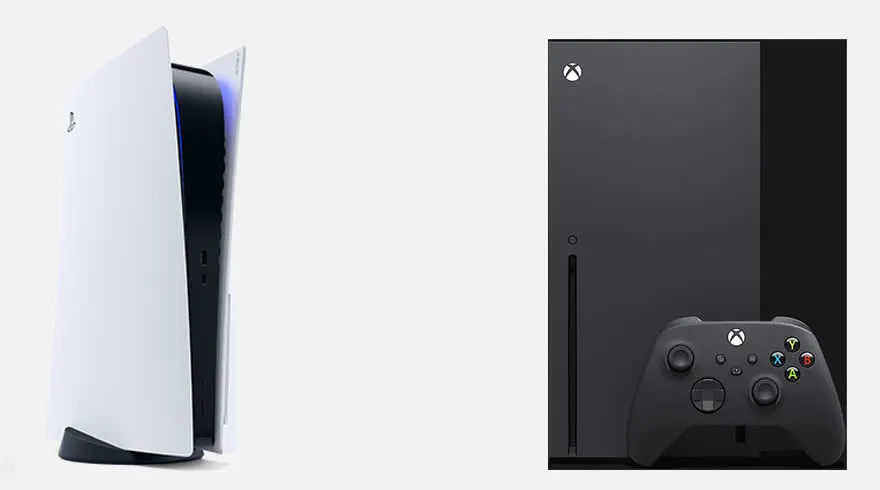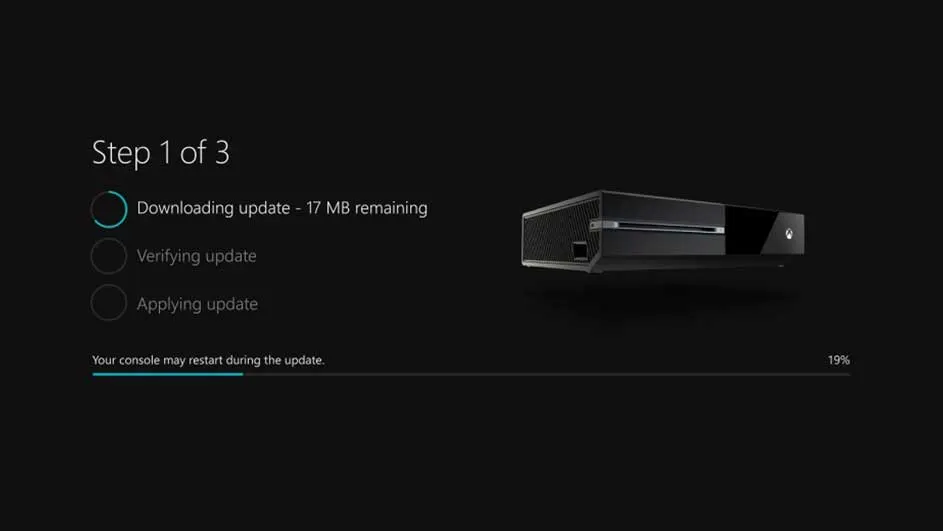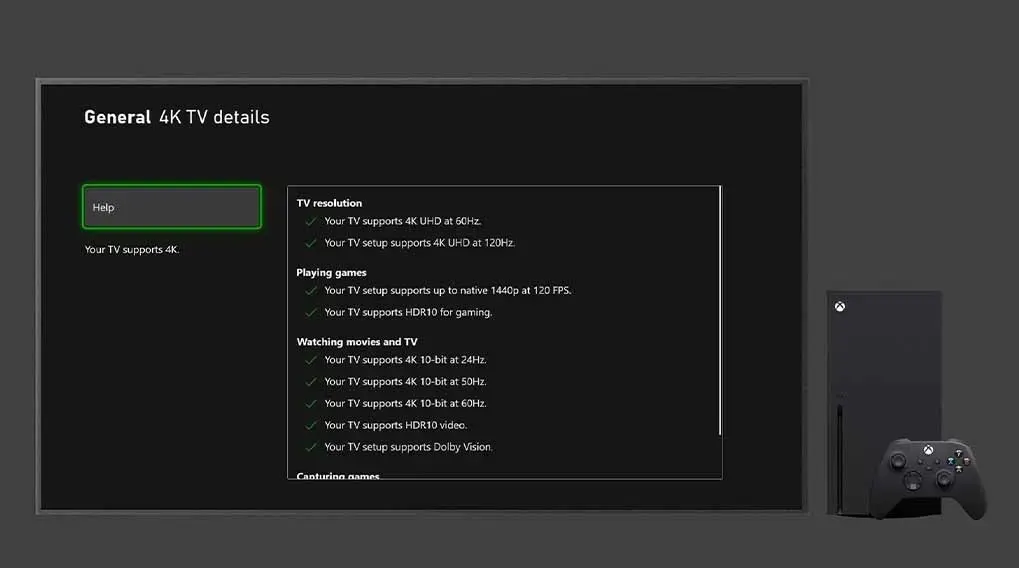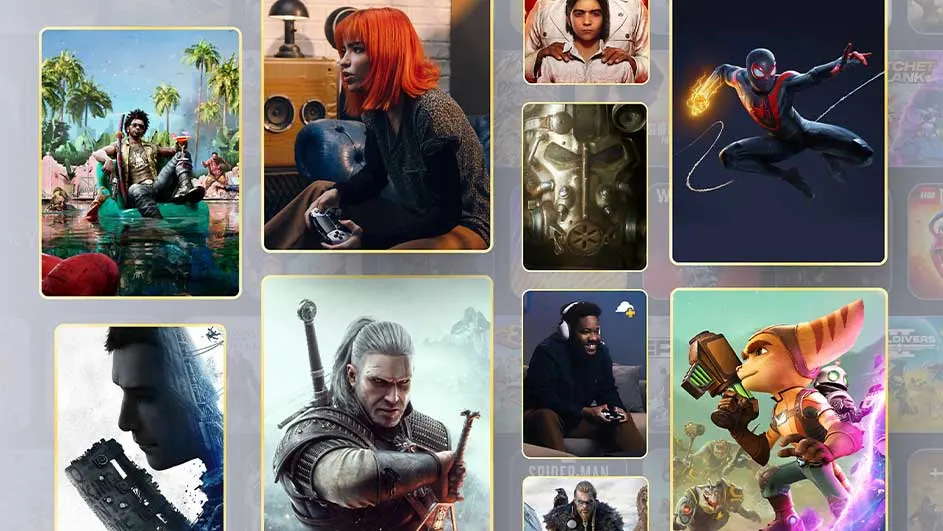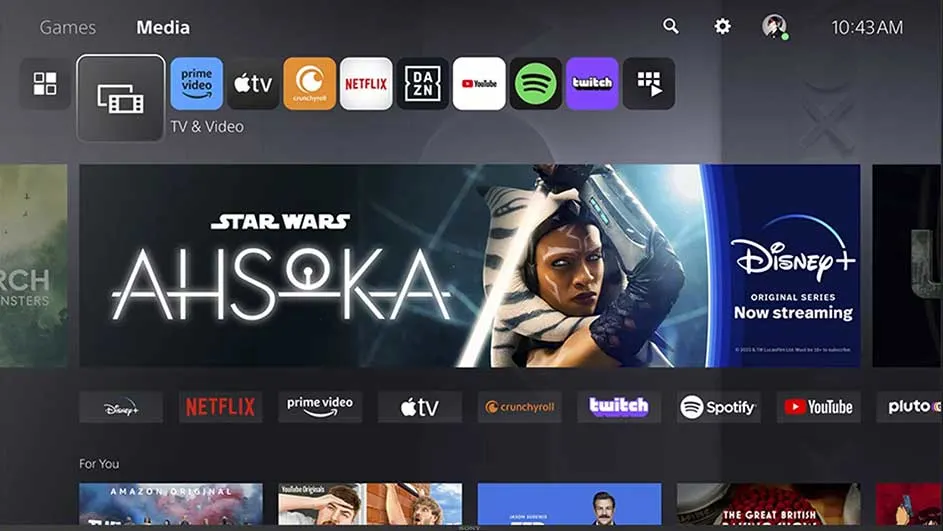Ergens tijdens het instellen van je console zal je de vraag krijgen om in te loggen op het PlayStation Network of Xbox Live. Maak je de stap van de PS4 naar de PS5 of van de Xbox One naar de Xbox Series X/S? Dan zie je hierna in je gamebibliotheek de games staan die je op je nieuwe spelconsole kunt downloaden. Goed nieuws: de next-gen consoles zijn compatibel met heel veel games van de vorige lichting. Ook je save-games worden normaal gezien overgezet. Als je geen zin hebt om zoveel data over je internetverbinding binnen te trekken, kun je ook rechtstreeks gamedata overzetten. Je hebt zelfs twee opties: door de oude en nieuwe console tegelijkertijd aan te zetten en over het netwerk alles te kopiëren, of door een geschikte externe schijf te gebruiken (check hier voor de PS5, hier voor de Xbox Series X).
Tip: een speciale externe schijf blijft later ook nuttig. Hoewel de PS5 en Xbox Series X een grote interne SSD bezitten (die van de Xbox Series S is iets kleiner), loopt die wel snel vol als je vaak games installeert. Die externe harde schijf zal je veel meer ruimte geven voor nieuwe games.